Cara Mengubah Sistem Navigasi Jadi Lebih Atraktif di HP ASUS
Sudah sewajarnya untuk sebuah HP, termasuk ASUS memiliki sistem tombol navigasi pada layar bagian bawah. Tombol tersebut tentu saja untuk menavigasi tindakan yang dilakukan HP. Ketiga tombol tersebut biasanya terdiri dari tombol recent apps, home, dan back. Ketiga tombol tersebut memiliki ikon yang berbeda-beda sesuai dengan tema.
Beberapa dari kalian mungkin sudah terbiasa menggunakan tombol navigasi tersebut. Namun, tahukah Anda bahwa sistem navigasi yang dimiliki HP ASUS Anda tidak hanya dalam bentuk tombol saja? Terdapat sistem navigasi lain yang lebih atraktif yang bisa Anda gunakan yaitu sistem navigasi gestur.
Dengan menggunakan sistem navigasi gestur ini, Anda tidak akan terpaku lagi kepada tombol di bawah. Anda hanya perlu menggunakan gerakan khusus untuk menavigasinya. Nah, jika Anda penasaran dengan sistem navigasi satu ini, silakan simak artikel ini sampai habis, ya.
Cara Mengubah Sistem Navigasi di HP ASUS
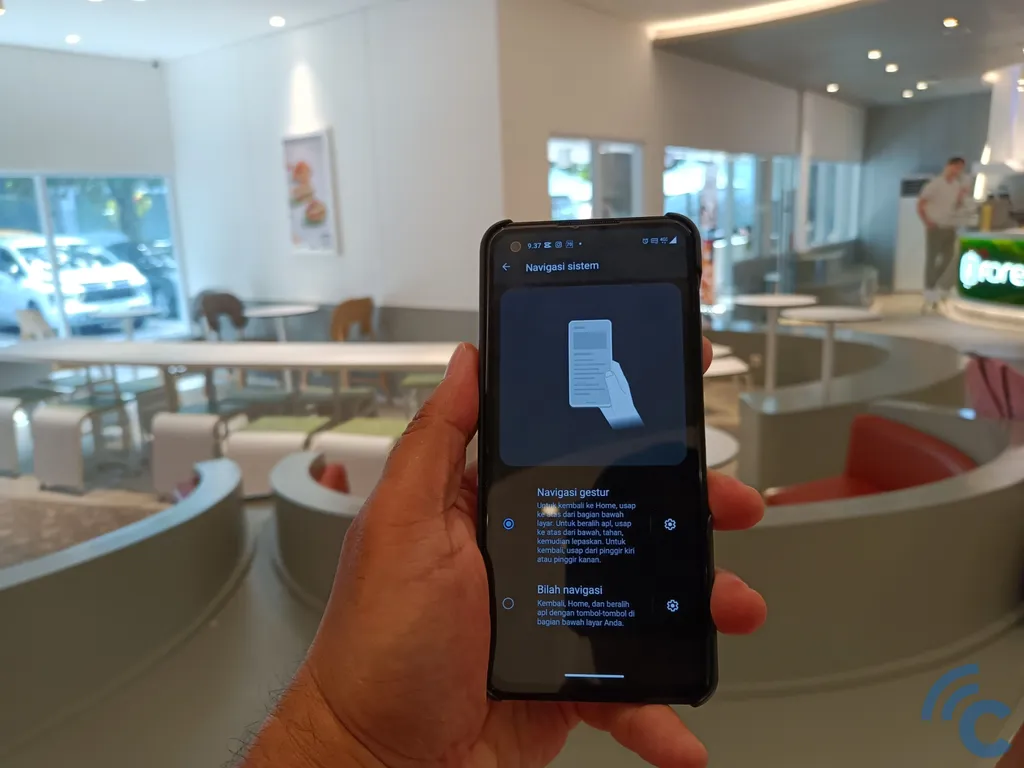
Agar penggunaan HP ASUS Anda jadi lebih atraktif, Anda bisa menggunakan sistem navigasi gestur ini. Cara yang harus dilakukan juga tidak sulit. Apalagi tidak membutuhkan aplikasi tambahan apapun. Nah, agar lebih jelas, silakan simak pembahasannya berikut ini.
- Langkah pertama yang harus dilakukan adalah dengan membuka aplikasi “Settings” terlebih dulu.
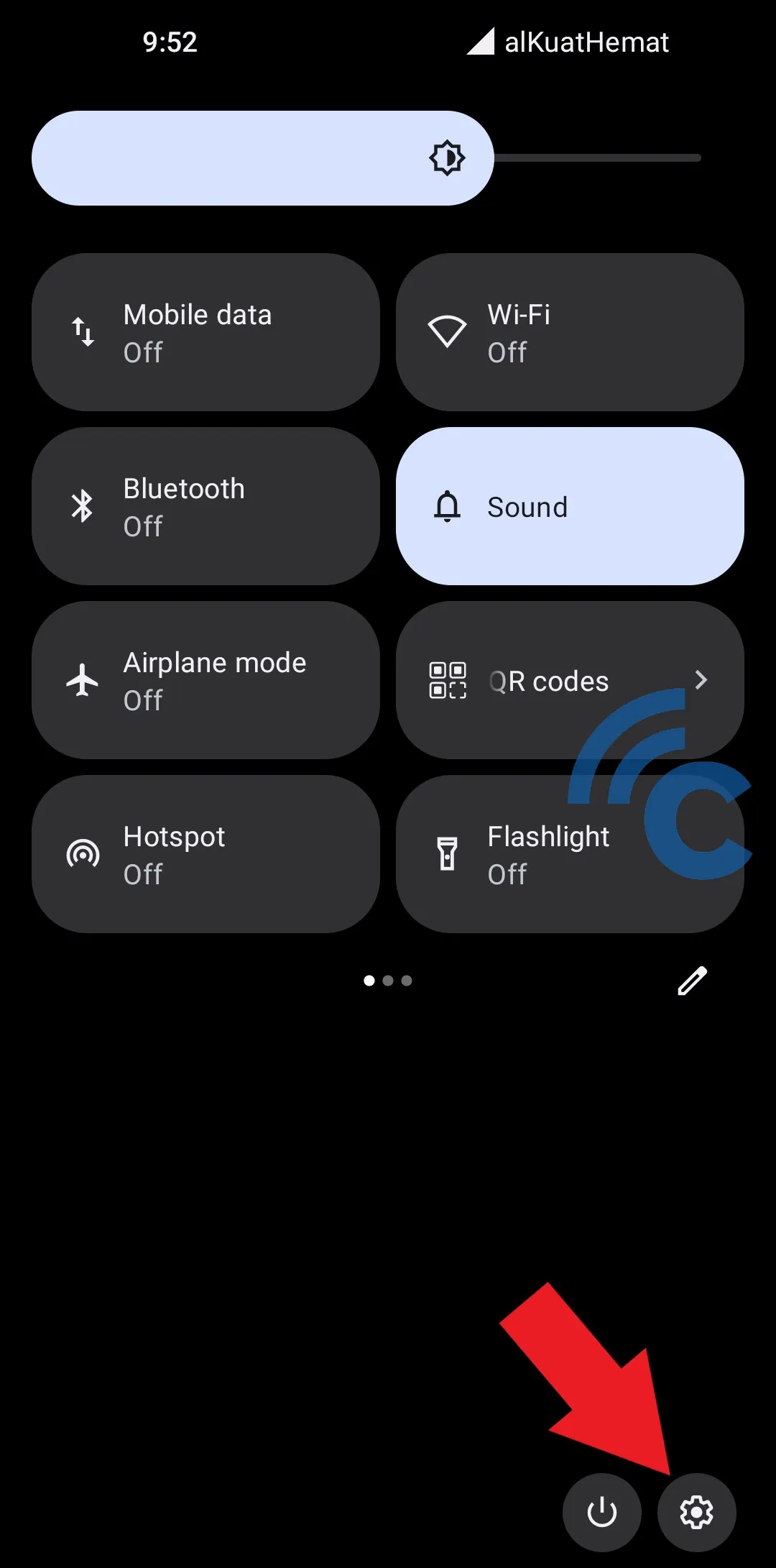
- Anda bisa membukanya melalui aplikasi langsung atau ikon gerigi yang ada di status bar.
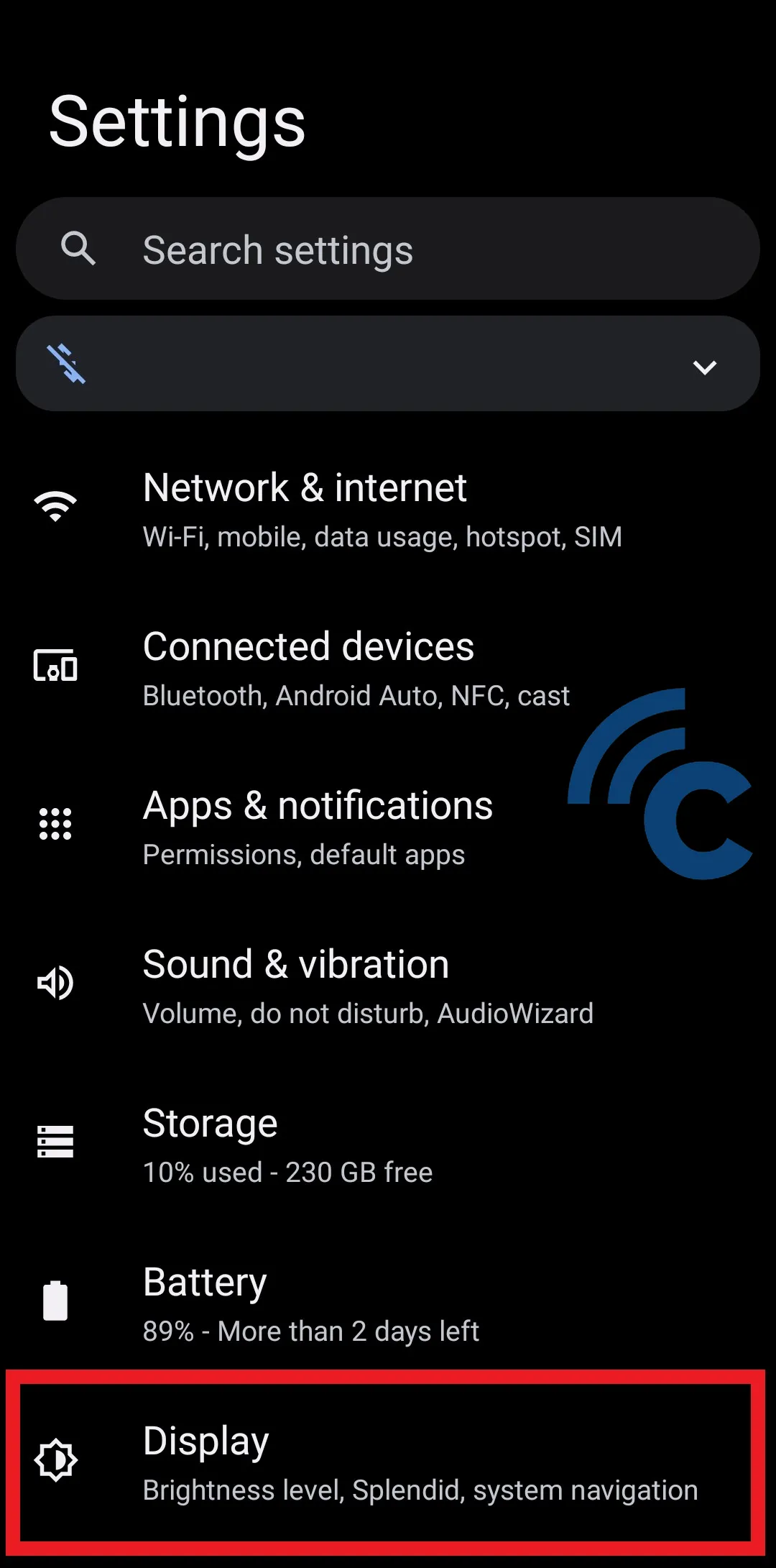
- Setelah itu, silakan gulir ke bawah untuk mencari dan memilih menu “Display”.
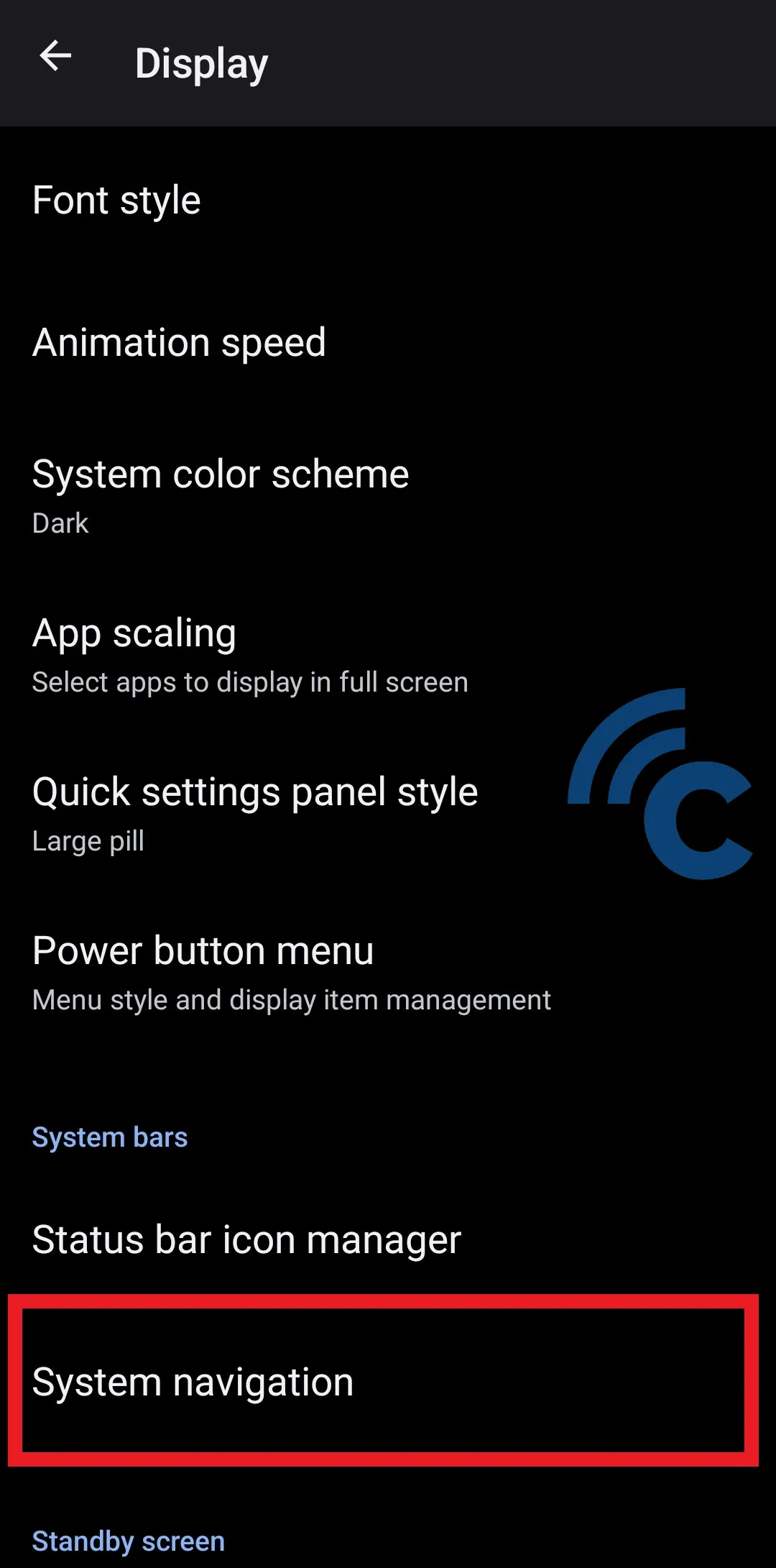
- Kemudian, silakan pilih menu “System navigation” pada kolom “System bars” di bagian bawah.
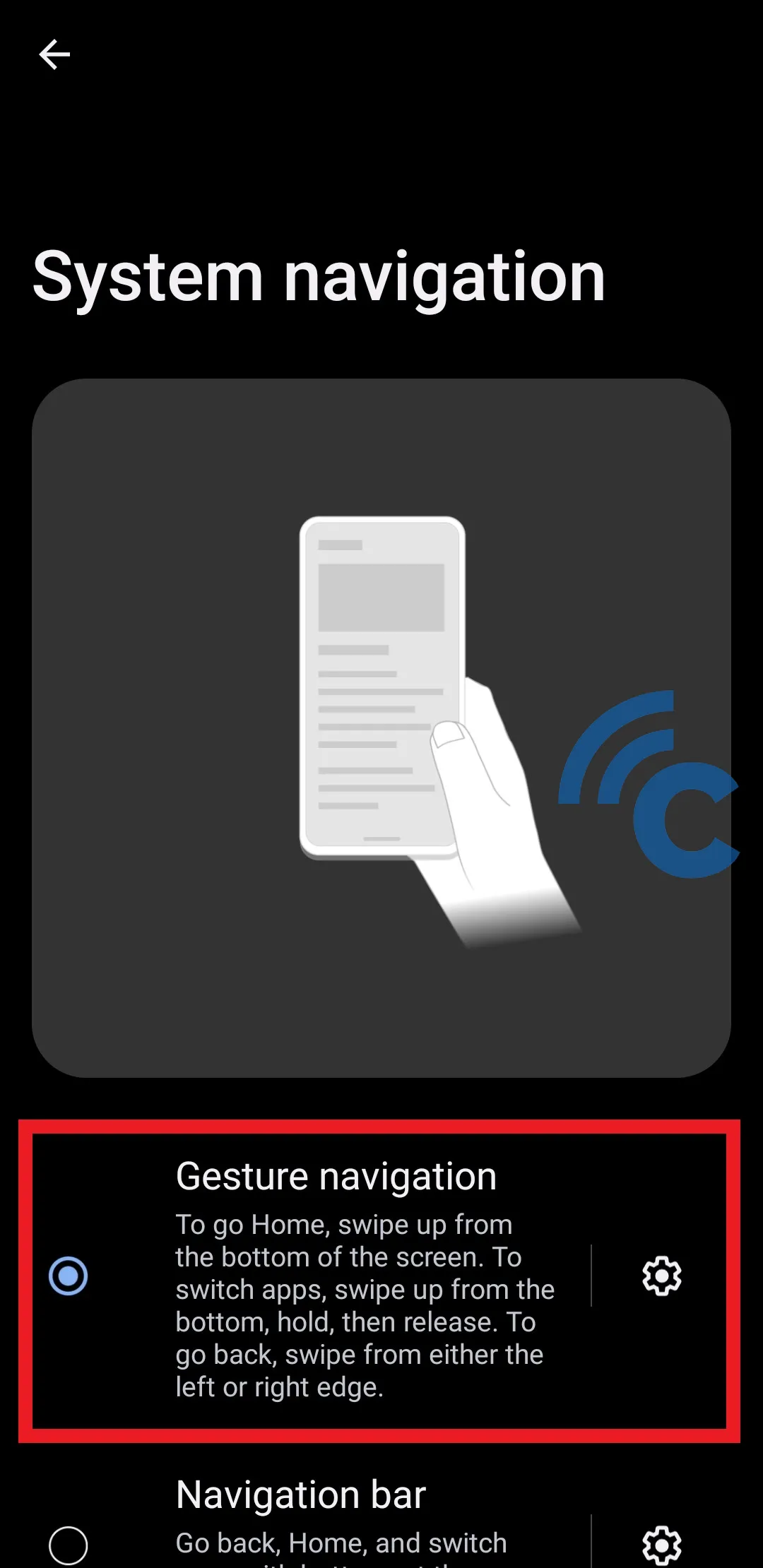
- Untuk mengubah sistem navigasi menjadi sistem navigasi gestur, silakan pilih “Gesture navigation”.
- Setelah itu, ketiga tombol navigasi di bagian bawah layar akan hilang dan berganti dengan satu buah garis atau bar di tepi bagian bawah layar.
- Anda juga bisa mengatur lebih lanjut mengenai sistem navigasi gestur ini.
- Silakan tekan ikon gerigi yang ada di samping nama “Gesture navigation”.
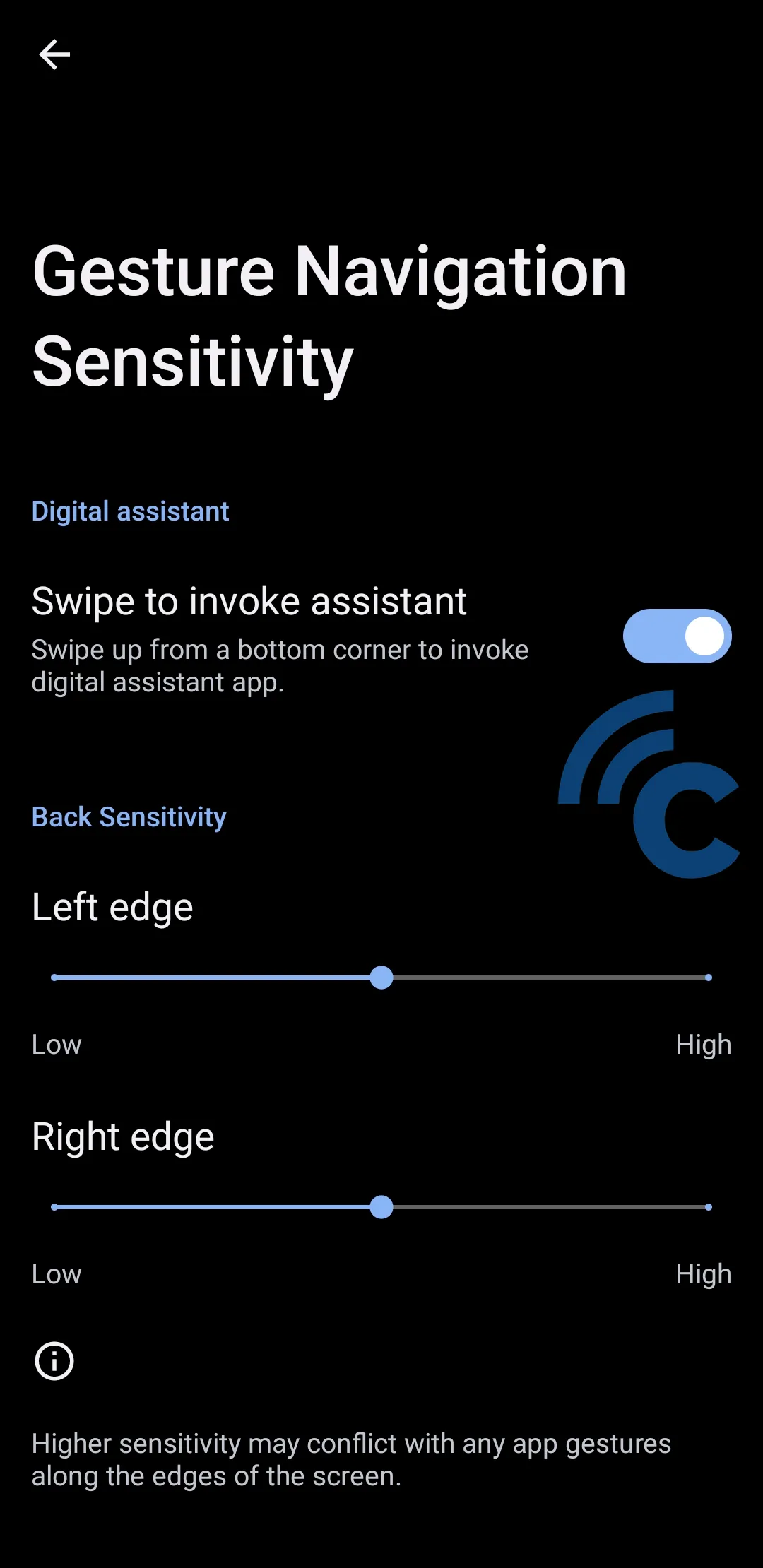
- Di dalamnya, terdapat beberapa pengaturan yang bisa disesuaikan.
- Jika Anda mengaktifkan toggle di samping “Swipe to invoke assistant”, Anda bisa dengan mudah membuka Google Assistant.
- Caranya adalah dengan menggeser atau mengusap dari sudut bawah bagian kanan atau kiri ke atas.
- Kemudian di abgian bawahnya, terdapat pengaturan untuk sensitivitas penggunaan gestur back atau kembali.
- Anda bisa mengatur sensitivitasnya mulai dari “Low”, “Normal”, dan “High”.
- Pengaturan sensitivitas ini berpengaruh pada jumlah ruang yang bisa digunakan untuk navigasi back.
- Semakin besar ruang yang bisa digunakan, maka semakin mudah untuk melakukan navigasi. Namun, hal ini bisa membuat gerakan tidak disengaja ketika sedang membuka aplikasi tertentu.
Sekilas Tentang Sistem Navigasi Gestur di HP ASUS
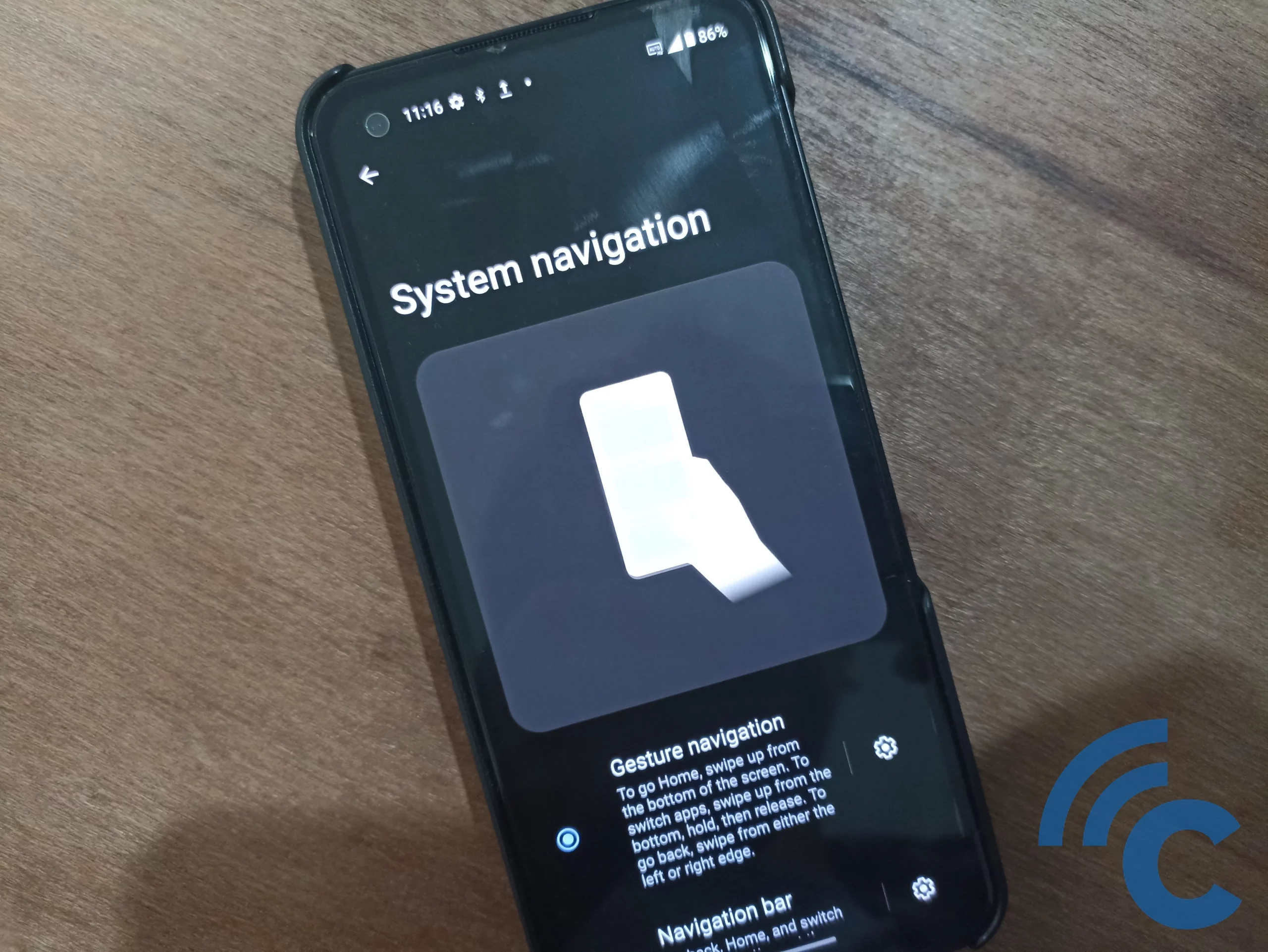
Jika Anda baru pertama kali menggunakan sistem navigasi gestur ini, mungkin akan membutuhkan waktu agar terbiasa. Sebab, Anda perlu melakukan gerakan khusus untuk menavigasi HP. Namun, bukan berarti gerakan tersebut rumit atau sulit untuk diingat. Anda hanya perlu menyesuaikan dan membiasakan saja.
Gerakan-gerakan khusus tersebut bisa dibilang pengganti dari fungsi ketiga tombol. Jadi, Anda tetap bisa melakukan navigasi back, home, dan recent apps. Agar lebih jelas, berikut beberapa gerakan yang bisa dilakukan di sistem navigasi gestur.
To Go Back/Untuk Kembali; Gerakan ini digunakan untuk mengganti tombol back di tombol navigasi. Anda bisa melakukan navigasi kembali ke halaman sebelumnya dengan menggeser ke arah dalam dari tepi kiri atau kanan layar. Anda bisa melakukannya dengan lebih mudah setelah mengatur sensitivitas sebelumnya.
To Go Home/Untuk Kembali ke Halaman Awal; Gerakan ini digunakan untuk menggantikan tombol home. Pada sistem navigasi sebelumnya, tombol ini biasanya berada di bagian tengah. Gerakan yang harus dilakukan adalah dengan menggeser ke atas dari tepi bagian bawah layar dengan sedikit lebih cepat atau tanpa ditahan.
To Switch Apps/Untuk Berpindah Aplikasi; Gerakan digunakan untuk menggantikan tombol recent apps atau aplikasi yang baru saja dibuka. Gerakan yang harus dilakukan mirip dengan gerakan sebelumnya untuk kembali ke halaman awal.
Hanya saja, ketika menggeser ke atas dari tepi bagian bawah, Anda harus menahannya sebentar di bagian tengah layar. Jika sudah muncul beberapa aplikasi yang sudah dibuka sebelumnya, Anda bisa lepas dan memilih aplikasi mana yang akan dibuka.
Untuk Berpindah Aplikasi dengan Cepat; Gerakan ini sebenarnya tidak disebutkan dalam penjelasan sistem navigasi gestur di HP ASUS. Hanya saja, gestur ini masih bisa dilakukan sama seperti HP lainnya. Gerakan yang harus dilakukan adalah dengan menggeser ke kiri atau ke kanan di bagian tepi bawah layar bagian tengah.
To Invoke Digital Assistant App/Untuk Mengaktifkan Aplikasi Asisten Digital; Gerakan ini adalah lanjutan dari pengaturan yang telah dilakukan sebelumnya. Jika Anda sudah mengaktifkan fitur ini, maka Anda bisa melakukan gerakan ini. Gerakannya adalah dengan menggeser ke atas dari sudut bagian bawah sebelah kiri atau kanan. Namun, jika Anda tidak mengaktifkan fitur ini, maka gerakan ini tidak akan membuka apapun.
Gerakan-gerakan yang dilakukan pada sistem navigasi gestur ini tidak terlalu sulit. Hanya saja, untuk Anda yang telanjur terbiasa dengan navigasi tombol, mungkin Anda akan tetap mencari tombol tersebut. Butuh sedikit waktu saja untuk mengingat dan membiasakan gerakan-gerakan tersebut.
Cara Mengubah Posisi Tombol Navigasi di HP ASUS
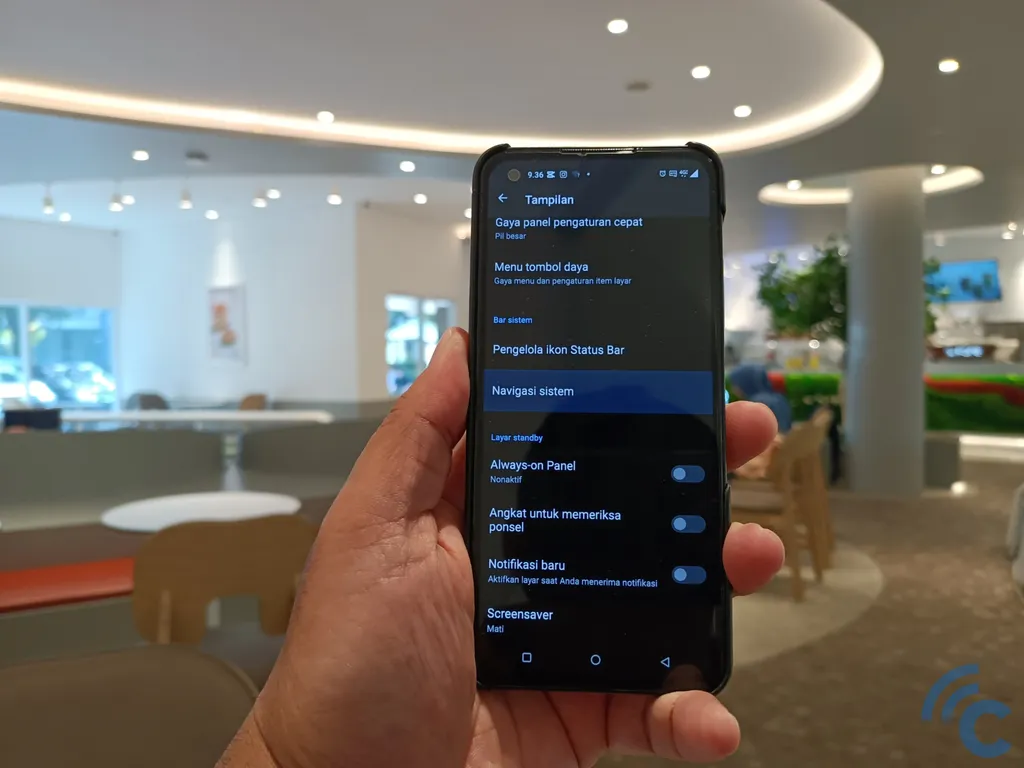
Selain mengubah sistem navigasi ke navigasi gestur, Anda juga bisa sekadar mengubah posisi tombol pada navigasi tombol, loh. Posisi tombol yang ditukar posisinya adalah tombol recent apps dan back. Dengan begitu, Anda bisa dengan bebas memilih apakah tombol back berada di bagian kanan atau kiri.
- Cara yang dilakukan juga cukup mudah, Anda tinggal mengikuti cara sebelumnya hingga menu “System navigation”.
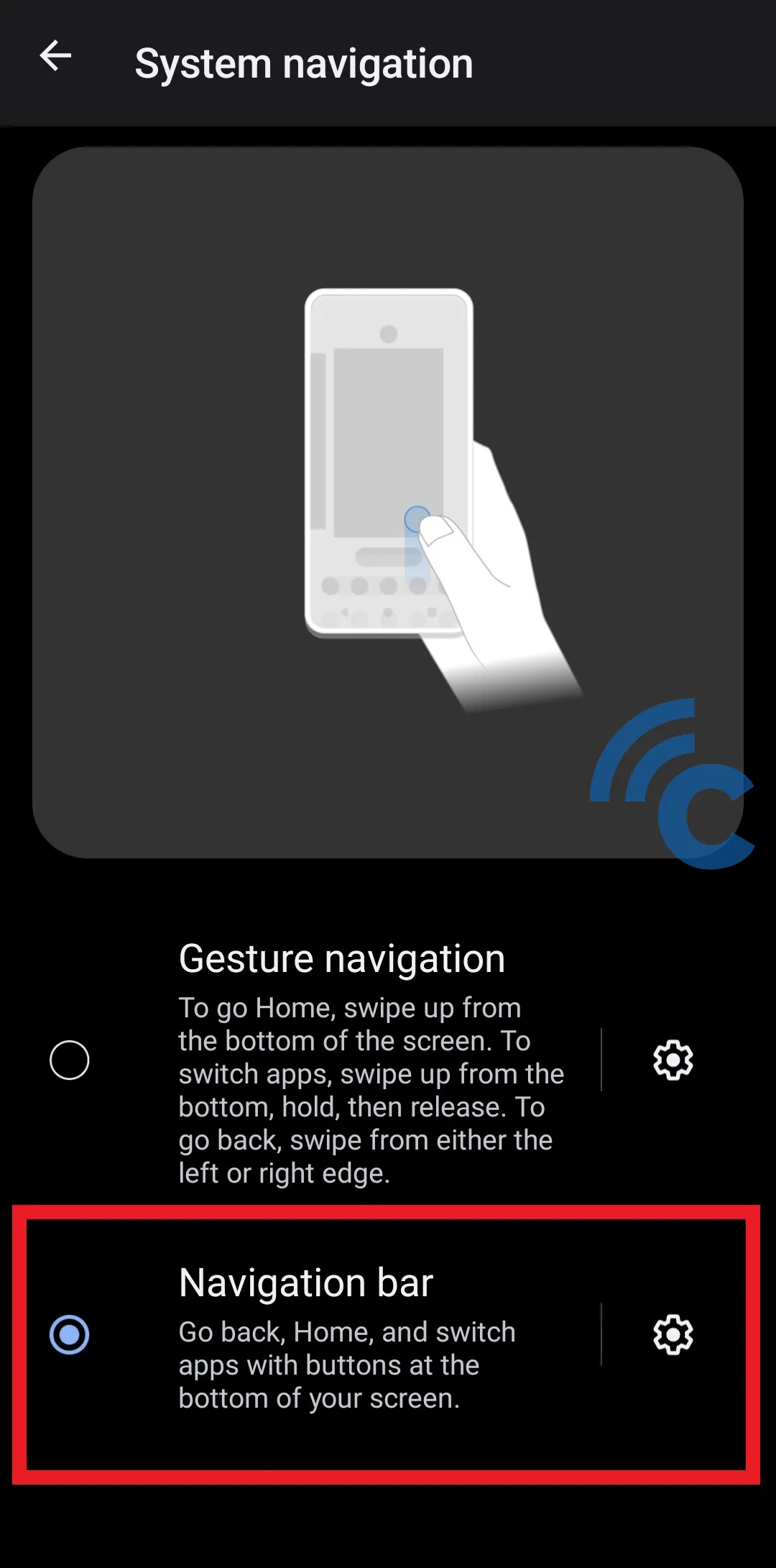
- Jika sudah berhasil masuk, silakan pilih “Navigation bar” terlebih dahulu.
- Hal ini tentu agar tombol navigasi di bagian bawah layar muncul kembali.
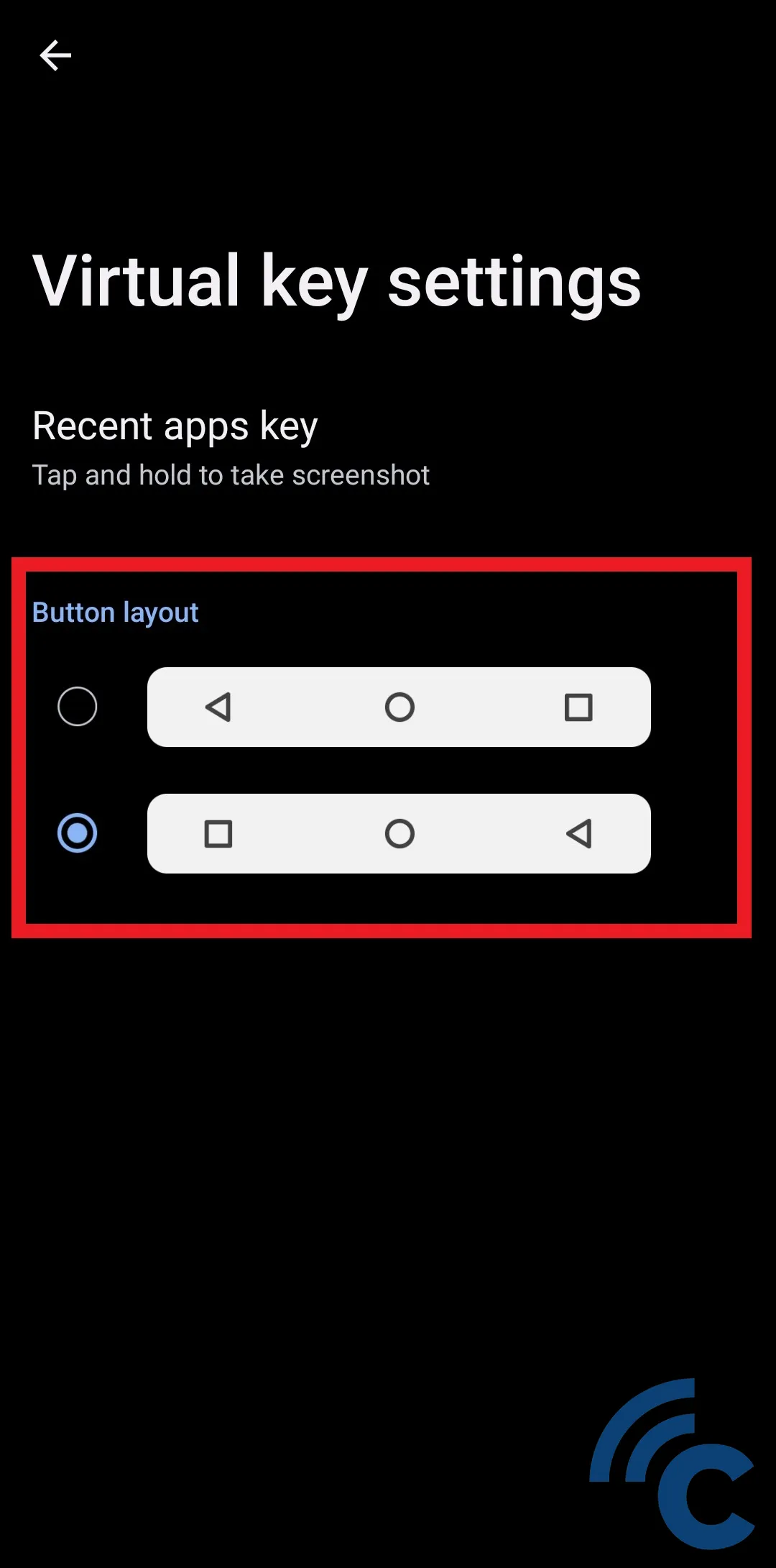
- Setelah itu, silakan tekan ikon gerigi yang ada di sampingnya.
- Anda bisa memilih posisi mana yang lebih cocok dan nyaman untuk digunakan.
- Setelah itu, Anda tinggal kembali dan posisi tombol sudah berhasil diubah.
Sebagai informasi, HP ASUS yang digunakan untuk kebutuhan artikel ini adalah ASUS Zenfone 9. HP ini sudah menggunakan sistem operasi Android 13. Namun, tidak masalah jika Anda menggunakan HP ASUS Zenfone model lain. Sebab cara yang harus dilakukan tidak akan jauh berbeda.
Selain tips dan trik untuk HP ASUS, kami juga memiliki pembahasan mengenai HP lainnya. Misalnya cara menyembunyikan data foto dan video di HP Xiaomi, cara mematikan autocorrect di HP Infinix, cara menyembunyikan aplikasi di HP OPPO, dan sebagainya. Sampai sini dulu pembahasan kali ini dan selamat mencoba.

